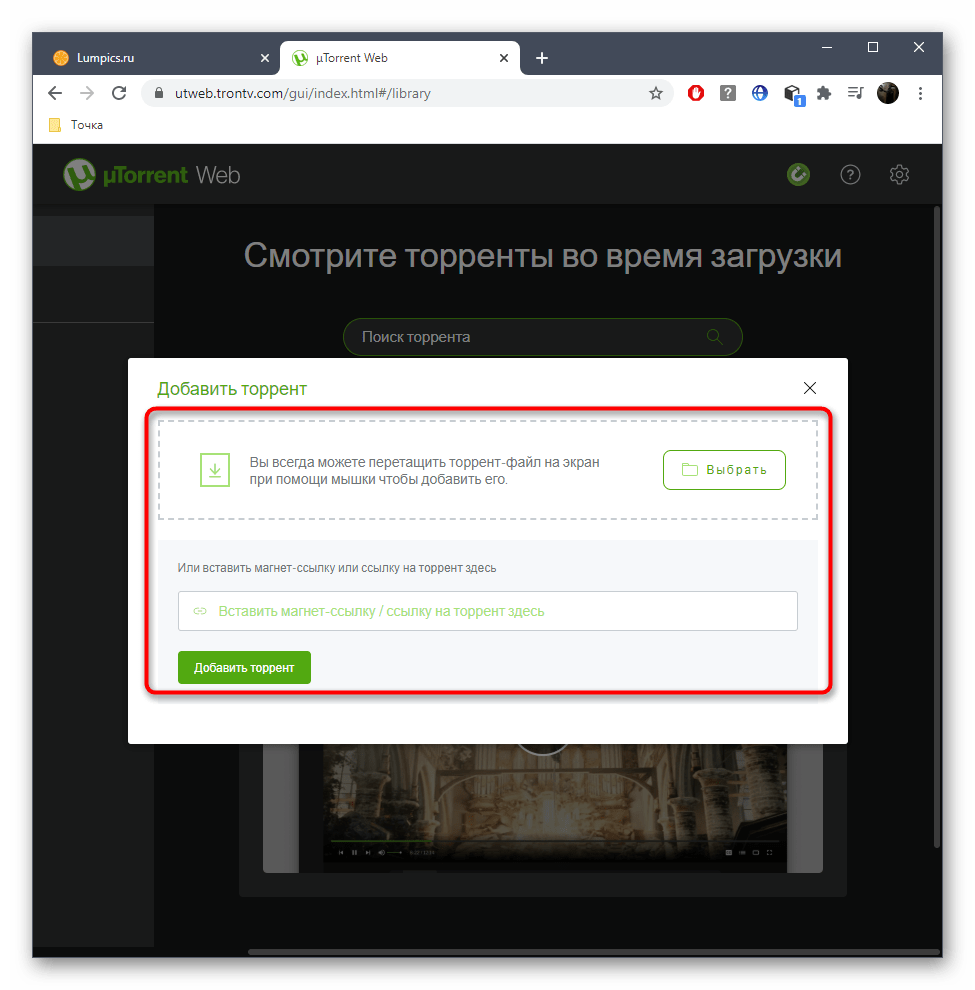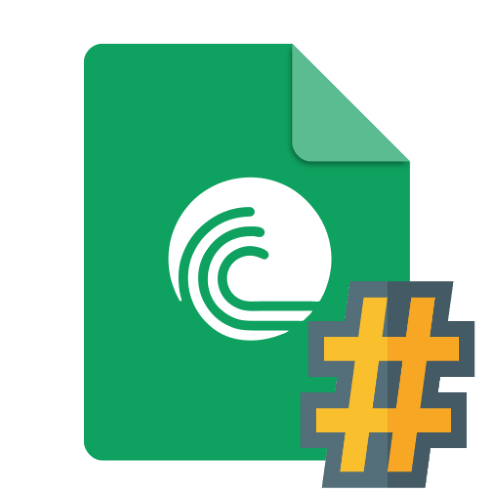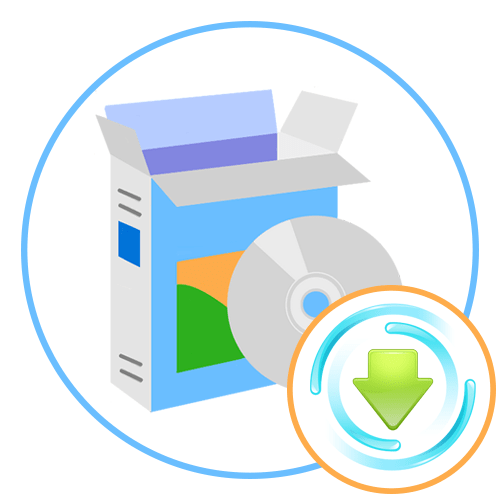Зміст
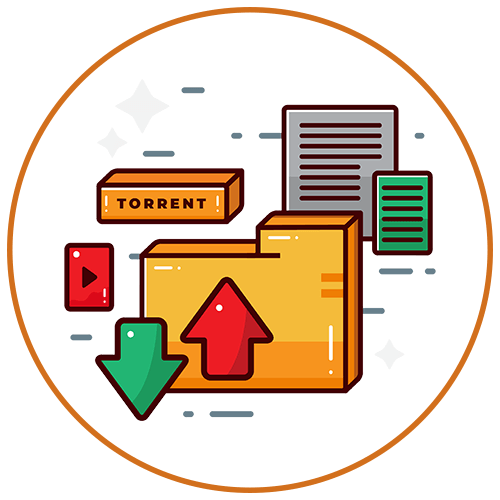
Пошук торрент-файлу
Перед безпосередніми інструкціями по скачуванню різних файлів через торрент коротко зупинимося на тому, як взагалі правильно знаходити відповідні торрент-файли для завантаження потрібних даних і чому цьому варто дійсно приділити час, щоб не нарватися на вірус або не отримати те, що за фактом було не потрібно.
- В першу чергу виберіть відповідний для себе торрент-трекер, тобто сайт, на якому користувачі викладають торрент-файли для завантаження. Це можуть бути як іноземні ресурси, так і російськомовні, яких в мережі Велика кількість. Зробіть акцент на просторості бібліотеки і кількості відгуків, адже фідбек від інших користувачів, які вже завантажили обраний вам файл, дуже важливий при його виборі.
- Далі рекомендується дізнатися більше інформації про сайт, перевірити, чи не натикалися інші користувачі на віруси або різні шкідливі файли, скільки часу працює сайт і поширює він дійсно ті файли, які зашифровані в об'єктах .torrent. Як тільки ви вибрали відповідний трекер, знайдіть на ньому файл і скачайте його.
- Отриманий об'єкт формату .torrent якраз і використовується для додавання у відповідний софт і подальшої розшифровки, адже він зберігає дані на необхідні для завантаження файли, які ви отримуєте в режимі p2p (від користувача до користувача).
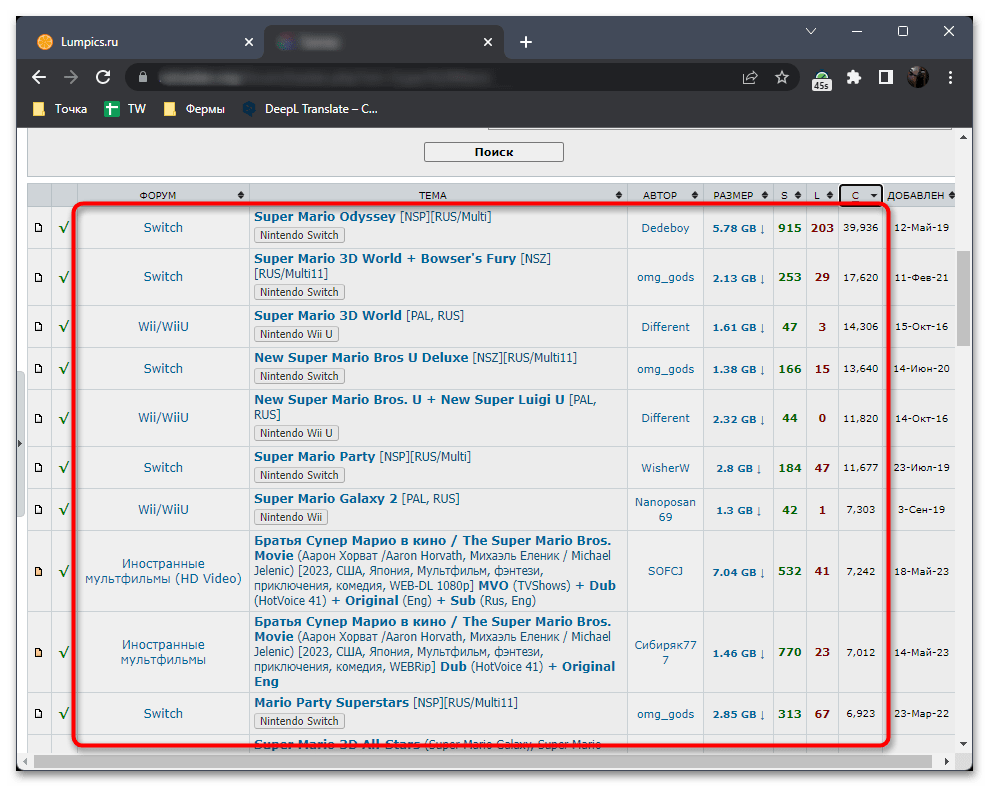
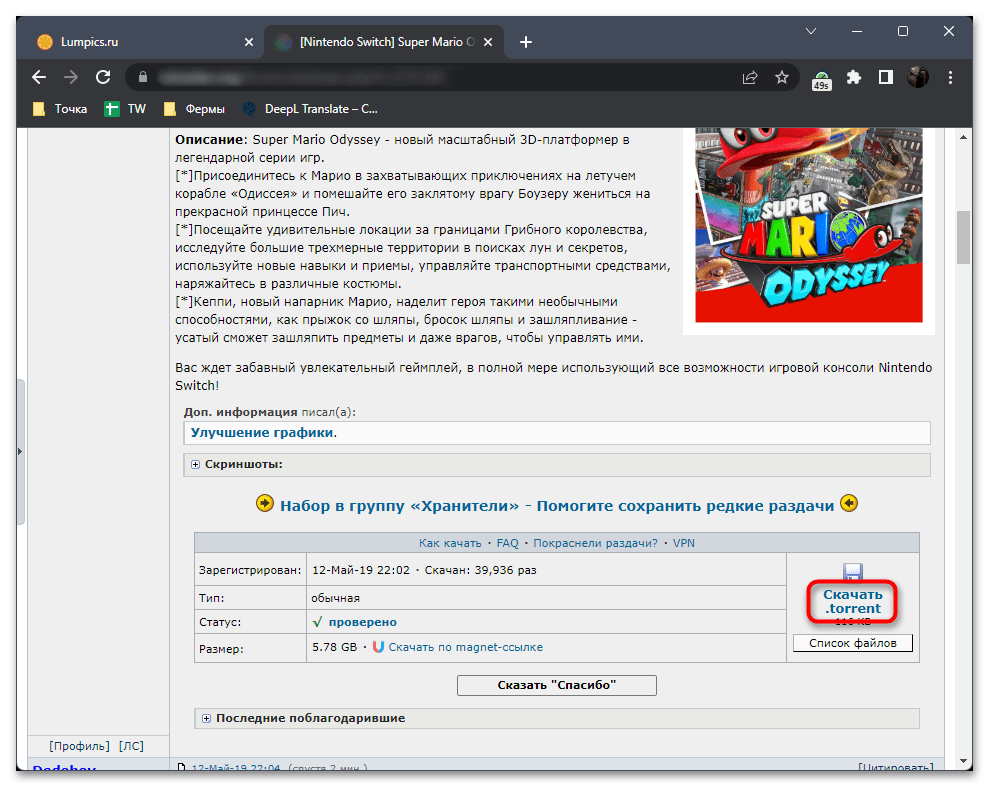
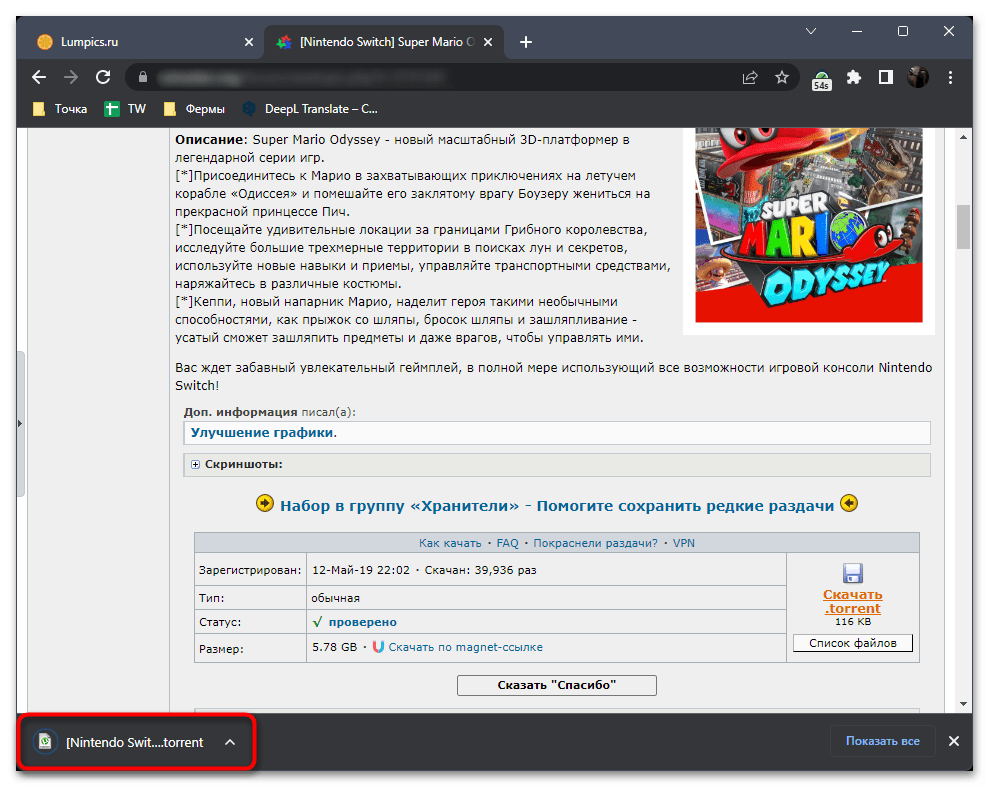
У деяких випадках можна обійтися і без трекерів, але це якщо мова йде про роботу з програмами, що мають вбудований пошук або бібліотеки з завантаженнями різного типу. Вони не такі популярні, як звичайні торрент-клієнти, але можуть виявитися корисними для багатьох користувачів. Тому про них теж піде мова в останніх методах нашого матеріалу.
Спосіб 1: μTorrent
ΜTorrent &8212; найпоширеніший, але не найзручніший торрент-клієнт. У ньому є реклама, а також оновлення не завжди працюють добре, але з якоїсь причини він є одним з найпопулярніших і відомий практично кожному користувачеві, хто хоча б раз задавався питанням про завантаження через технологію торрент. Тому давайте розберемо даний софт в першу чергу, продемонструвавши процес скачування файлів через нього.
- Після установки програми на свій комп'ютер і скачування файлу формату .torrent відкрийте сам софт, викличте меню &171;Файл&187; і виберіть з меню пункт &171;додати торрент&187; .
- Відобразиться вікно &171;провідника & 187; , в якому Вам слід відшукати отриманий раніше файл і підтвердити його додавання в μTorrent.
- Виберіть місце для збереження файлів, поміняйте ім'я каталогу, якщо це буде потрібно, а також ознайомтеся зі списком завантажень праворуч. Ви побачите не тільки каталоги, але і файли в них, а також зможете вирішити, що з цього завантажувати, а що &8212; ігнорувати. Особливо актуально це при скачуванні серіалів або пакетів ПО, коли якась серія або компонент вже є на вашому ПК і зайві дані завантажувати не хочеться.
- Після додавання торрента ви побачите, як почався пошук бенкетів (людей на роздачі, завдяки чому і забезпечується скачування), а вгорі відобразилася шкала з процесом завантаження. Залишається тільки почекати, поки торрент набере швидкість і з часом повністю завантажить вибрані файли.
- По самому торренту можна клікнути правою кнопкою миші, щоб отримати доступ до додаткових інструментів. Через контекстне меню додаються мітки для зручного сортування торрентів, вибирається послідовність черги завантаження, виконується перенесення файлів в інше місце (якщо їх перетягнути просто через &171; провідник & 187; , завантаження або роздача перервуться) і налаштовується пріоритет швидкості скачування.
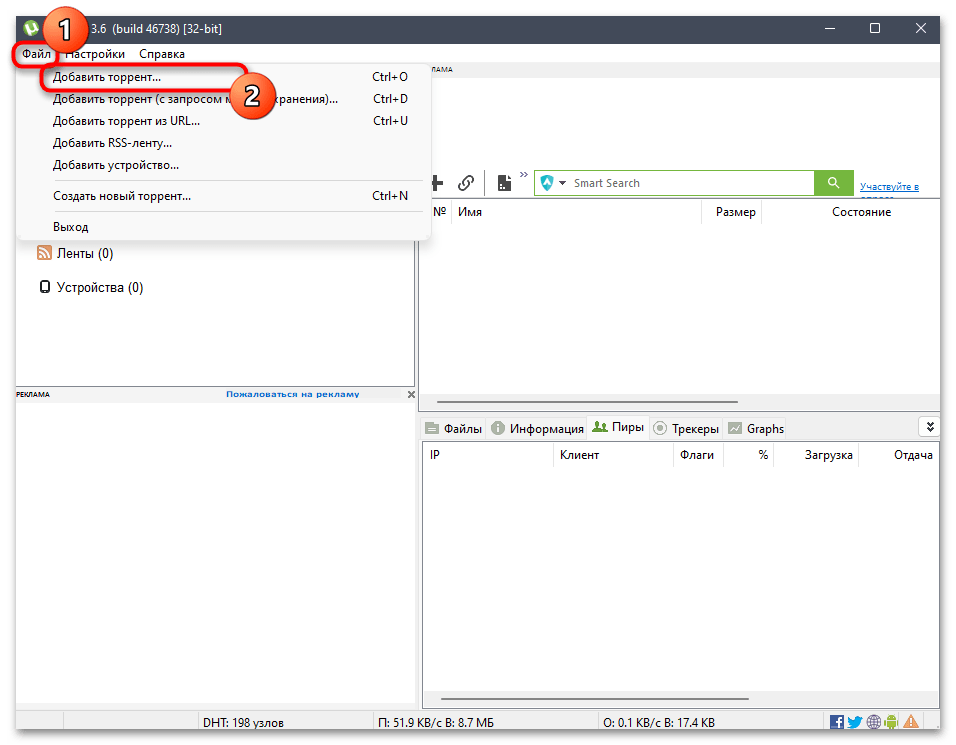
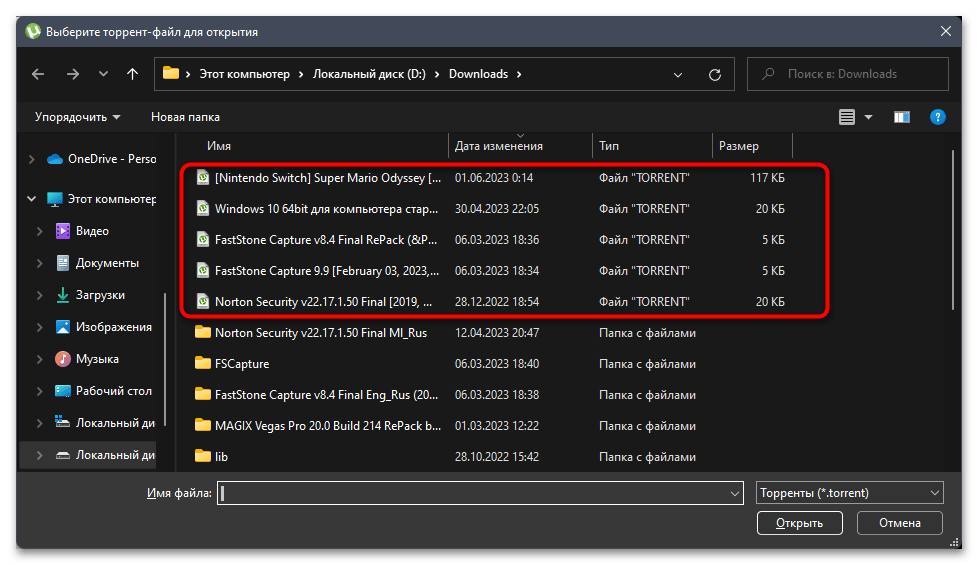
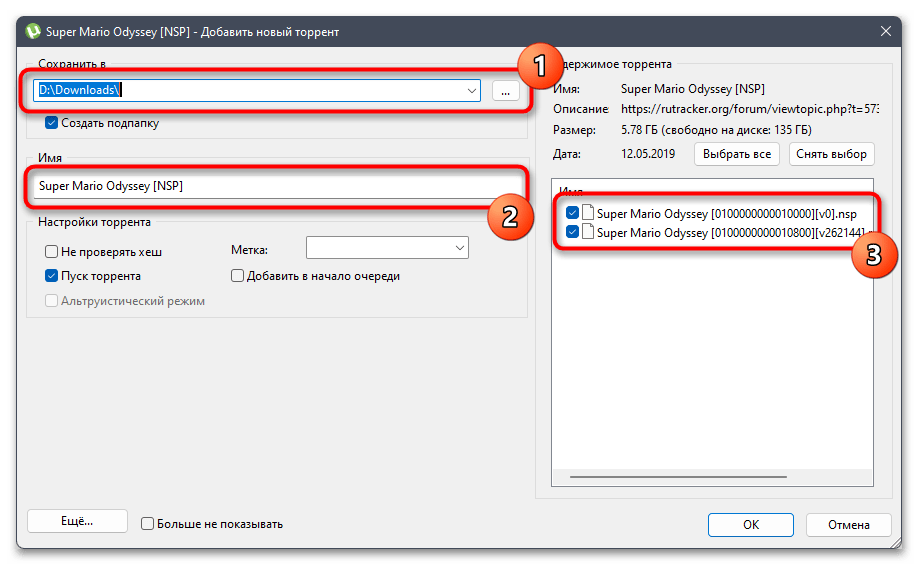
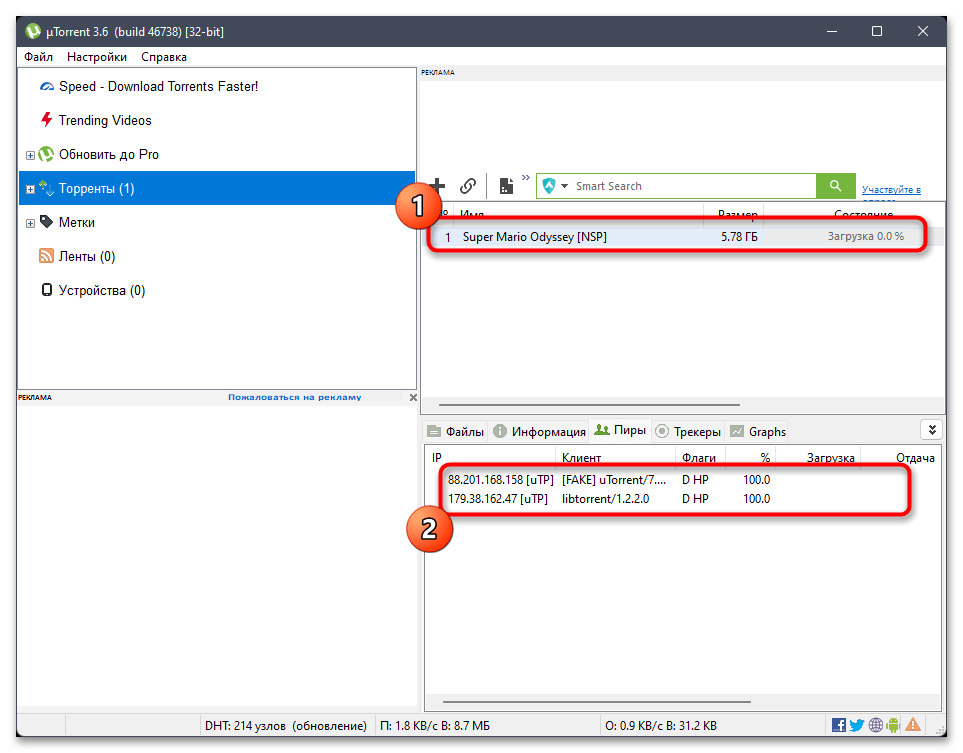
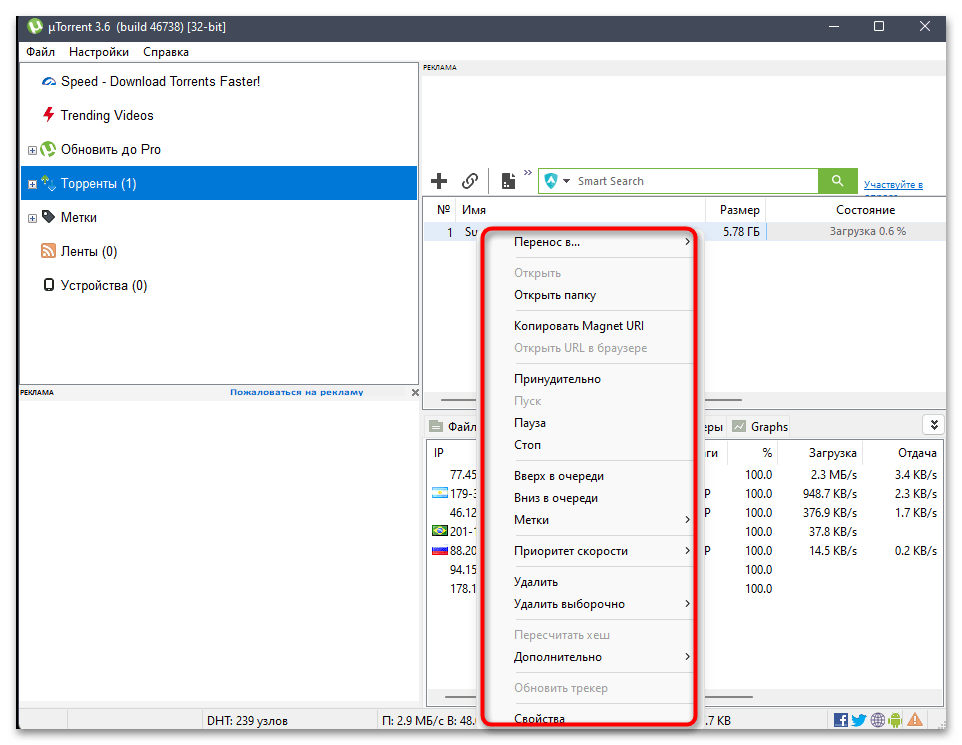
На нашому сайті ви можете знайти додаткову інструкцію за програмою μTorrent, в якій розказано про те, як її налаштувати на максимальну швидкість завантаження. Однак враховуйте, що більше доступною в вашому підключенні швидкості додати не вдасться (хіба що тільки підключити інтернет швидше).
Детальніше: Налаштування μTorrent на максимальну швидкість
Спосіб 2: qBitTorrent
В якості наступного рішення хотілося б зупинитися на програмі qBitTorrent. Цей торрент-клієнт вже не такий популярний, як попередній, проте має ряд переваг і цікавих функцій, які можуть допомогти при завантаженні торрентів з різних джерел. Як мінімум, інтерфейс більш простий і зрозумілий, в ньому немає реклами і нагромадження непотрібних функцій і статистики.
- QBitTorrent (втім, як і μTorrent) підтримує не тільки додавання торрент-файлів для скачування, але і вставку посилання на них, щоб не завантажувати кожен раз об'єкти .torrent на свій комп'ютер. Для вставки такого посилання Натисніть по відповідній кнопці на верхній панелі.
- Відобразиться невелике вікно, в яке можна вставити кілька посилань разом для послідовного або одночасного завантаження торрентів. Дотримуйтеся правила &8212; одне посилання на один рядок, щоб програма їх коректно розпізнавала.
- Якщо ж ви віддаєте перевагу додавати торрент-файли для скачування, на верхній панелі натисніть по кнопці з плюсом і виберіть об'єкт через & 171; провідник & 187; . Разом з цим підтримується і банальне перетягування файлів в програму.
- Після додавання торрента, як зазвичай, налаштовується місце для скачування і вибираються файли зі списку, які потрібно завантажити.
- Одна з цікавих функцій, доступна в qBitTorrent, називається &171;завантажити послідовно&187; . Активується вона через це ж меню і відповідає за послідовну завантаження даних всередині кожного файлу. Це дозволить вам розпочати завантаження фільму та одночасно ввімкнути його для перегляду, не чекаючи закінчення всього завантаження. Однак враховуйте, що для цього рекомендована швидкість скачування повинна бути більше 1 МБ/c, щоб відео не пригальмовувало під час відтворення (або ж можна просто трохи почекати перед початком перегляду).
- Після початку завантаження торрент потрапляє до списку, де ви бачите його назву, відсоток завантаження, загальний розмір та поточну швидкість завантаження. За допомогою панелі зліва можна сортувати торренти по їх статусу, категоріям і призначеним для користувача мітках. Даний інструмент роботи з торрентами актуальний при їх пакетному скачуванні або для тих користувачів, хто стоїть на роздачах.
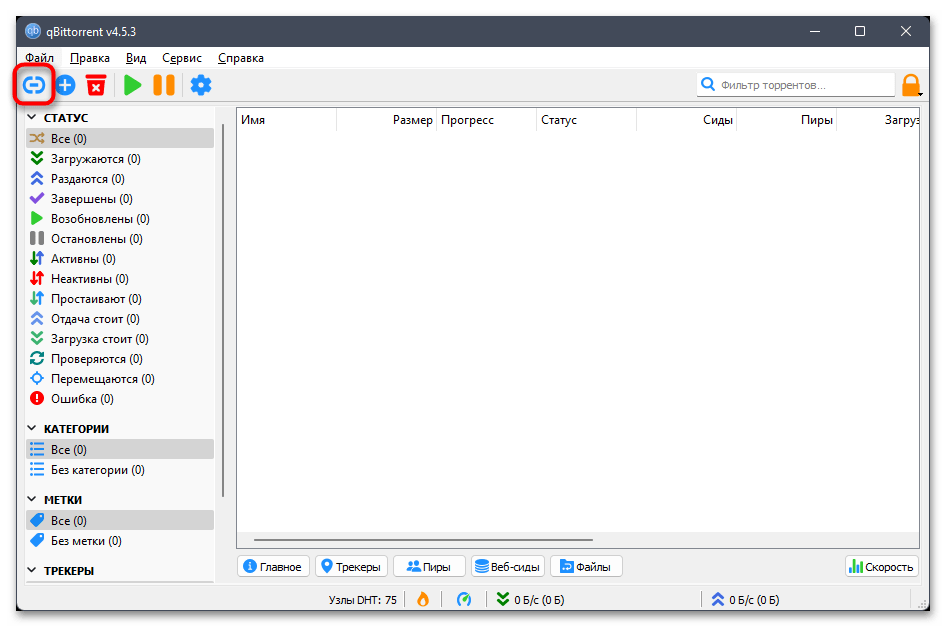
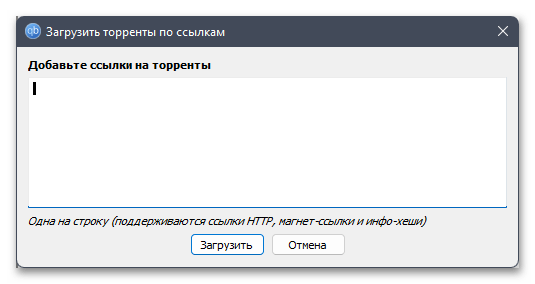
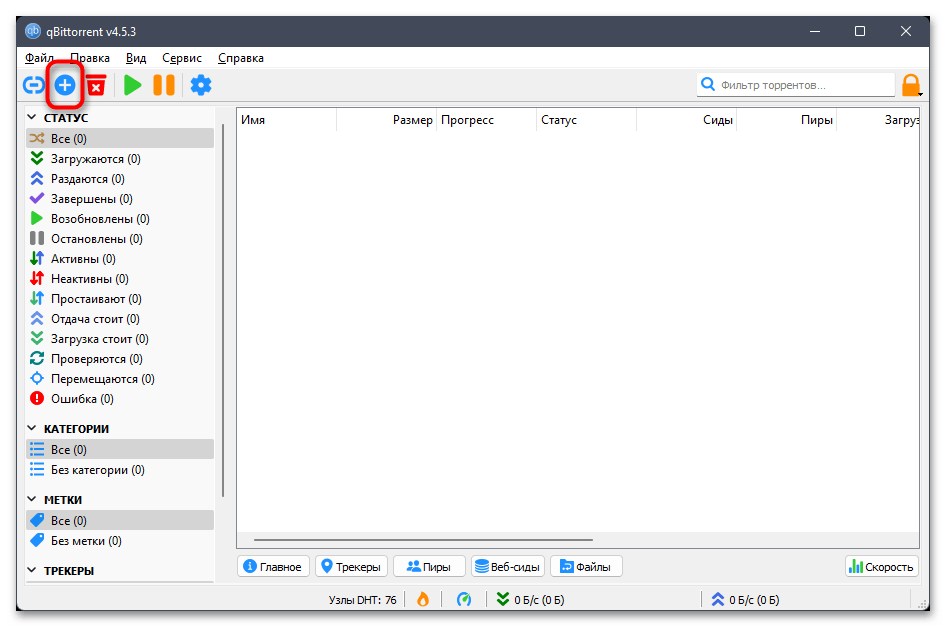
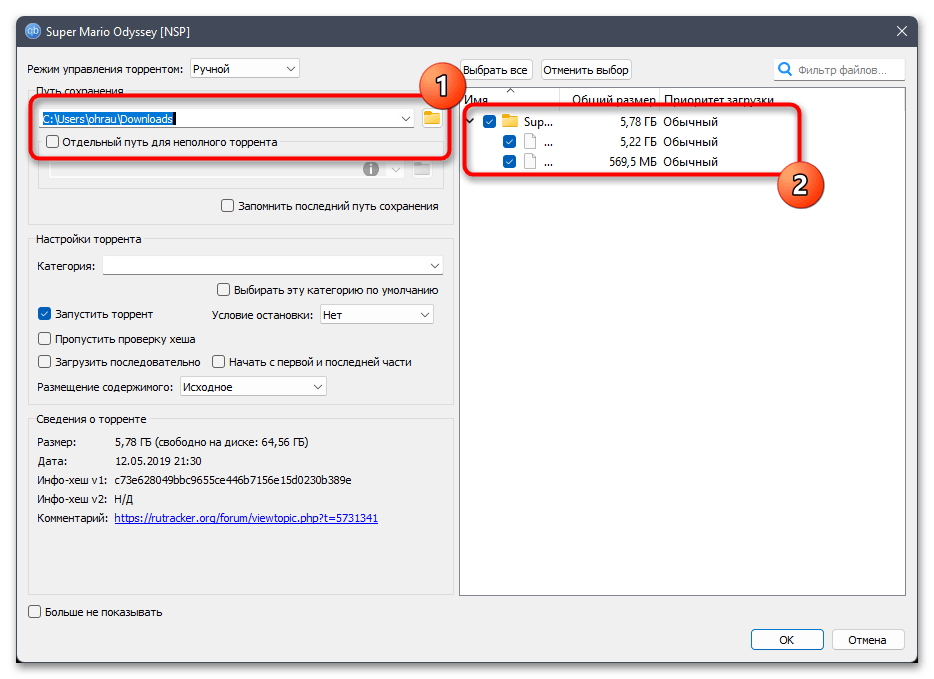
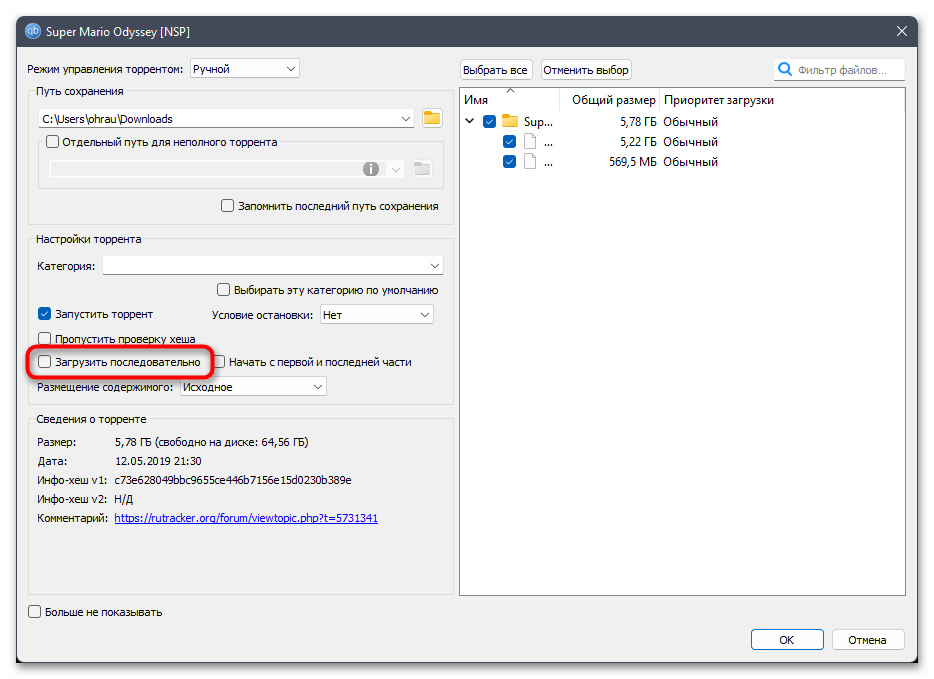
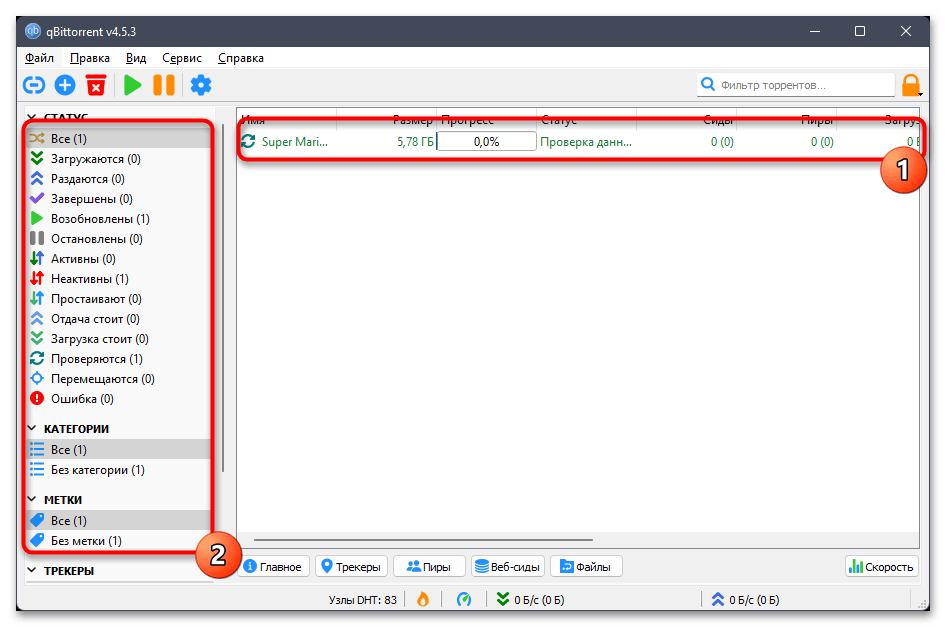
Спосіб 3: MediaGet
MediaGet знаходиться в нашому рекомендованому списку не тільки тому, що це популярний торрент-клієнт, але і через доступні унікальні функції. Додаток підтримує вбудований пошук і бібліотеку з популярними завантаженнями. У більшості випадків це дозволить вам позбутися від використання торрент-трекерів і знаходити торренти прямо в софті, не залишаючи його каталогу. Даний процес завантаження з прикладами наочно описаний в інших наших статтях на сайті, де розказано про те, як завантажувати ігри та фільми через MediaGet.
Детальніше: Завантаження фільмів / ігор через програму MediaGet
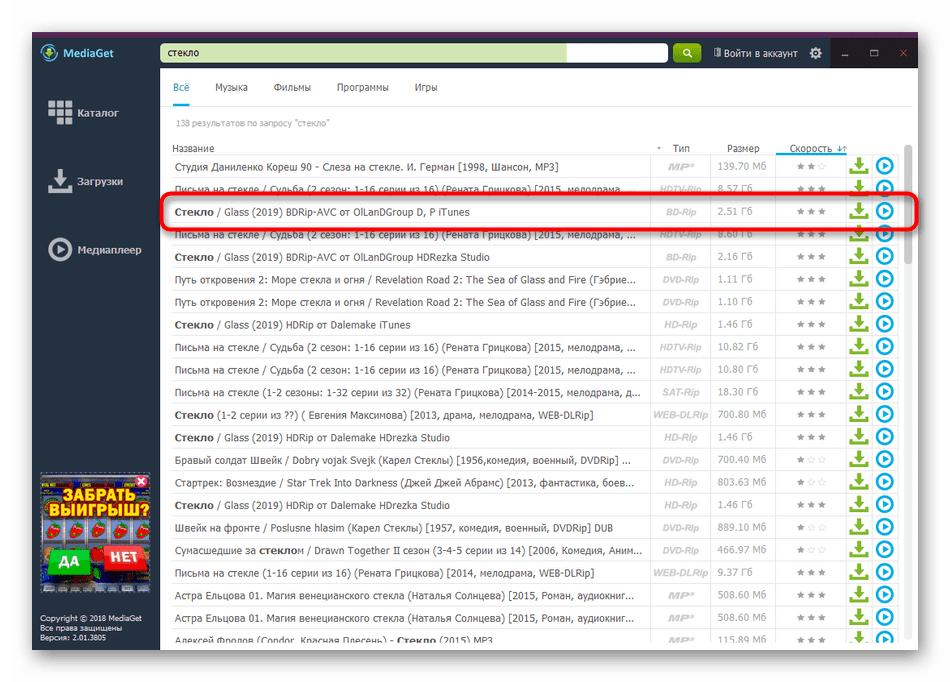
Якщо ж ви тільки починаєте знайомство з такого роду програмами, можливо, труднощі виникнуть ще й на етапі установки, особливо якщо раніше ви не стикалися з подібними завданнями. У таких ситуаціях ми пропонуємо вашій увазі додаткову інструкцію по інсталяції MediaGet на комп'ютер. Інструкція допоможе вам розібратися у всіх етапах і дозволить максимально швидко перейти до використання програми.
Читайте також: встановлення MediaGet на комп'ютер
Спосіб 4: Zona
В якості альтернативи попередній програмі рекомендуємо ознайомитися з Zona. Це такий же стандартний торрент-клієнт, проте володіє підтримкою власної бібліотеки з фільмами, серіалами, іграми і музикою. За допомогою сортування ви зможете відшукати відповідні для Вас матеріали, ознайомитися з роздачами і завантажити оптимальну з максимальною швидкістю.
- Давайте розглянемо простий приклад пошуку роздачі через Zona. Зліва вам потрібно вибрати відповідну категорію з файлами, а праворуч задати параметри сортування, вказуючи дату виходу гри або фільму, жанр та іншу інформацію.
- Разом з цим підтримується і стандартний пошук по бібліотеці, через який можна легко відшукати потрібний контент і натиснути лівою кнопкою миші по результату, щоб перейти до більш детального ознайомлення з ним.
- На сторінці роздачі ви побачите кнопку & 171; завантажити&187; , яка і відповідає за початок завантаження. Якщо роздача вам підходить, запускайте її скачування.
- На панелі ліворуч виберіть розділ &171;Завантаження&187; , щоб перейти до перегляду статусу поточного скачування.
- У Zona ви можете додавати кілька торрентів для завантаження та налаштовувати для них як послідовне завантаження, так і одночасне.
- Не забувайте звертати увагу на інші роздачі, вибираючи ті, які мають найбільшу кількість сидів, оскільки саме вони гарантують високу швидкість скачування. В іншому ж процес взаємодії з Zona аналогічний іншим торрент-клієнтом.
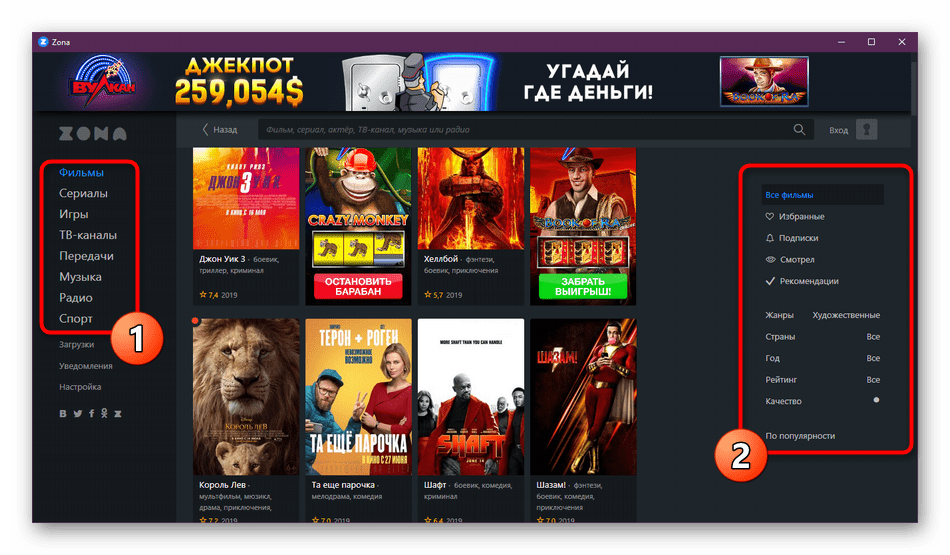
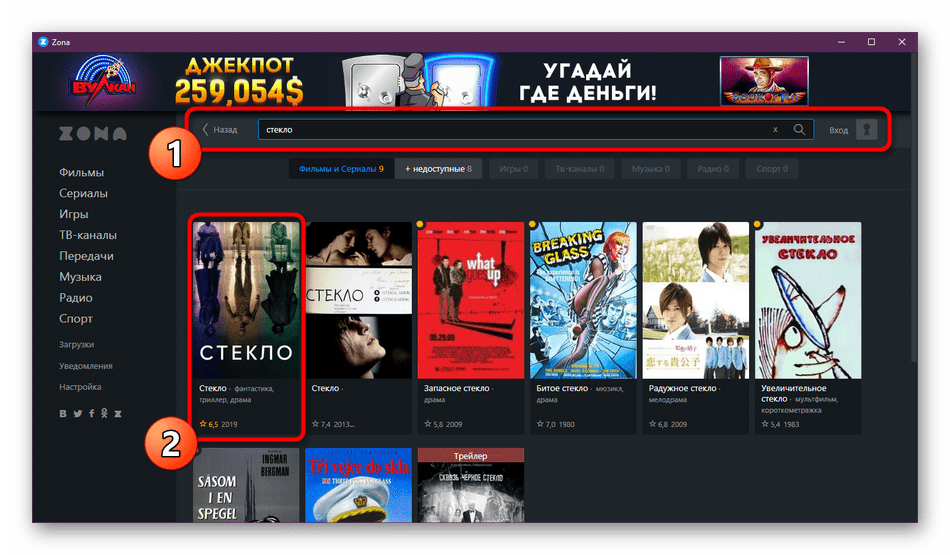
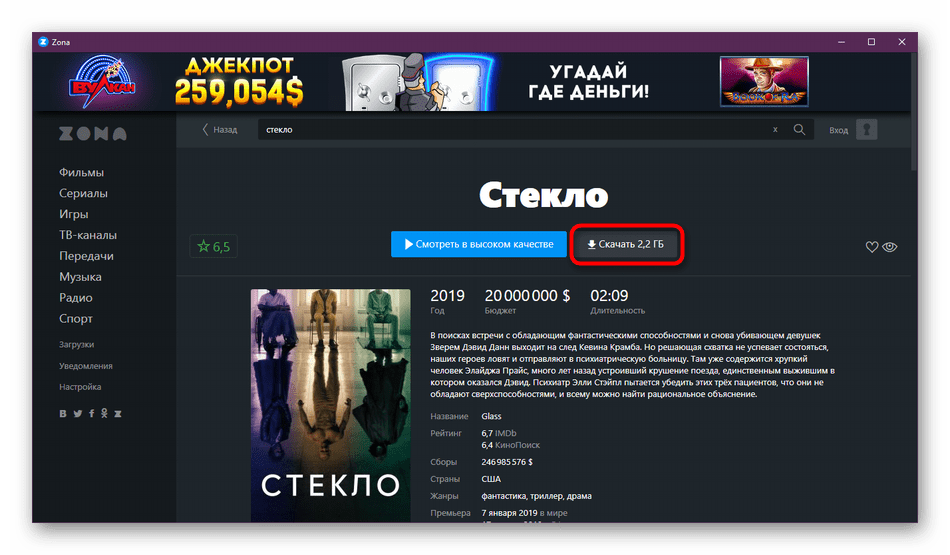

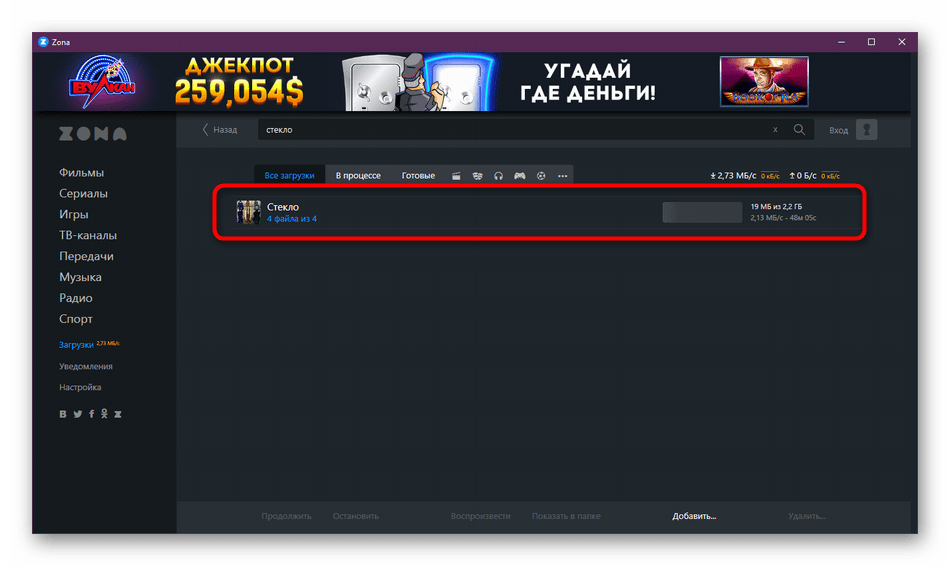
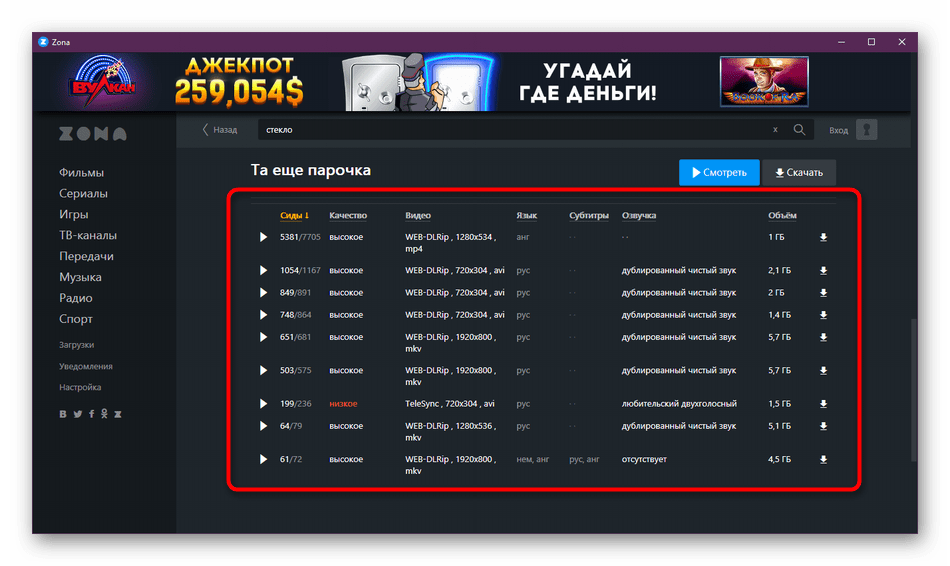
Спосіб 5: завантаження без торрент-клієнтів
Всі описані вище методи мали на увазі використання Програм у вигляді торрент-клієнтів, через які здійснюється завантаження файлів. Однак такі варіанти підходять не всім користувачам &8212; наприклад, якщо мова йде про одиничної завантаженні і заради неї не хочеться встановлювати додаткове по. В цьому випадку можна скористатися способами, що дозволяють завантажити торрент без клієнтів. Їх існує не так багато, але вибрати є з чого. Детальніше про кожного з них пропонуємо прочитати в окремій статті на нашому сайті за наступним посиланням.
Детальніше: завантаження торрент-файлу без торрент-клієнта